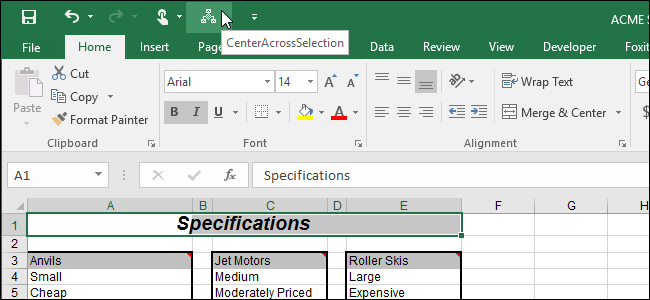Makro ir pamata programmēšanas biti, kas ļauj nospiest ātro pogu vai īsinājumtaustiņu, lai izraisītu iepriekš ierakstītu darbību. Lūk, kā padarīt tos vienkāršus Word.
Kas ir makro?
Makro tiešām ir tikai virknes ierakstspogas nospiešana, klikšķināšana un rakstīšana. Ierakstot makro, jūs vienkārši izpildāt ierakstu, veicat vajadzīgās darbības, lai automatizētu, pārtraucat ierakstīšanu, ļaujat Word izveidot jums programmēšanu un pēc tam makro piešķirat uz pogas vai īsinājumtaustiņa. Ikreiz, kad vēlaties veikt šo darbību sēriju nākotnē, jūs vienkārši aktivizējat makro.
Jūs varat izmantot makro visu veidu lietām. Ja godīgi, iespējas ir diezgan neierobežotas. Piemēram, jūs varētu iestatīt makro, kas izveido jaunu kājeni ar jūsu uzņēmuma informāciju, formatē tekstu, cik vēlaties, un pat ievieto lapu numurus. Tātad, kāpēc ne tikai to izdarīt, izmantojot veidni ar kādu katlu plāksnes tekstu? Nu, jūs varat. Bet kas notiek, ja jums ir esošs dokuments, kuram vēlaties pievienot šo saturu?
Jūs varētu arī izveidot makro, lai ievietotu jau formatētas noteikta lieluma tabulas, meklētu noteiktu rindkopas stilu vai vienkārši ievietotu tekstu.
Mēs izmantosim ļoti vienkāršu teksta ievietošanas piemēru, lai palīdzētu jums ierakstīt makro. Bet izmantojiet savu iztēli un eksperimentējiet. Jūs būsiet pārsteigts, cik daudz jūs varat darīt ar viņiem.
Kā ierakstīt makro
Vispirms izveidojiet jaunu tukšu Word dokumentu, kas darbosiescollas. Jūs varēsit saglabāt savus makro visas sistēmas datu bāzē, tāpēc jums nevajadzēs izveidot jaunus katram dokumentam, kurā strādājat. Tukšajā dokumentā pārslēdziet lentes cilni “Skats”, noklikšķiniet uz nolaižamās izvēlnes “Makro” un pēc tam noklikšķiniet uz komandas “Ierakstīt makro”.

Pēc tam dodiet makro pareizo vārdu unierakstiet īsu aprakstu. Tas ir svarīgs solis, it īpaši, ja plānojat izveidot daudz makro. Mūsu piemēram, mēs izveidosim sava veida joku teksta iespraudumu, kura nosaukums ir šāds: “Lwaxana Troi, Piektā nama meita, Rixx svētā kalta turētāja, Betazed svēto gredzenu mantiniece” - kaut ko mēs nevēlētos rakstīt atkal un atkal, ja tas būtu mūsu pilns nosaukums.
Izvēlieties, vai makro jāpiešķir pogaivai īsinājumtaustiņš. Visbeidzot, izvēlieties, kur glabāt makro. Pēc noklusējuma tas tiek saglabāts Word galvenajā veidnē (failā ar nosaukumu Normal.dotm), lai jūs varētu to izmantot visos dokumentos. Bet, ja vēlaties, varat to saglabāt tikai pašreizējā dokumentā. Kad esat pabeidzis, noklikšķiniet uz pogas “Labi”.

Šī paskaidrojuma dēļ mēs jums parādīsimgan pogas, gan tastatūras izveides process. Un ņemiet vērā, ka vienmēr varat noklikšķināt uz izvēlnes pogas “Makro” un vēlāk rediģēt šos iestatījumus, ja vēlaties tos mainīt.
Ja izvēlaties opciju “Poga”, jūs to darāttiek parādīts ar ekrānu, kas ļauj jums izvēlēties, kur saglabāt jauno pogu. Pēc noklusējuma tas tiek ievietots ātrās piekļuves rīkjoslā. Kreisajā kolonnā noklikšķiniet uz makro nosaukuma un pēc tam noklikšķiniet uz pogas “Pievienot”, lai makro pievienotu rīkjoslas pogu sarakstam labajā pusē. Kad esat pabeidzis, noklikšķiniet uz pogas “Labi”.
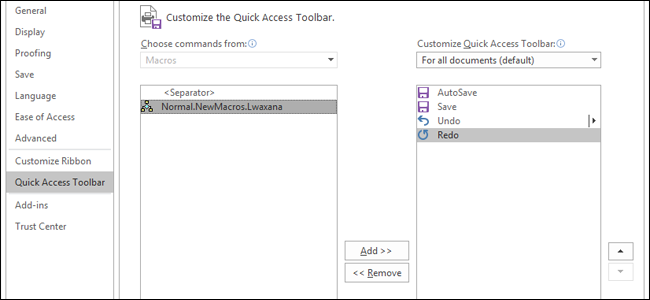
Ja makro piešķirat tastatūraisaīsni, tā vietā redzēsit zemāk redzamo ekrānu. Pārliecinieties, vai makro nosaukums ir atlasīts rūtī “Komandas”, noklikšķiniet lodziņa “Nospiediet jaunu īsinājumtaustiņu” iekšpusē un pēc tam nospiediet tastatūras kombināciju, kuru vēlaties izmantot. Jūs varat izvēlēties gandrīz jebkuru taustiņu kombināciju Ctrl, Alt, Shift un jebkuru citu galveno taustiņu, taču ņemiet vērā, ka jums būs nepieciešama tāda, kas vēl nav piešķirta Word vai Windows / macOS saīsnei.

Jokey Star Trek makro mēs turēsim Ctrl, tad nospiedīsim L, atlaidīsim L un tad nospiediet T - visi, neatlaižot Ctrl. Iegūtais saīsne tiek izteikta kā “Ctrl + L, T”. Šis vairāku burtu paplašinājums ir veids, kā izvairīties no konfliktiem ar parastajiem noklusējuma saīsnēm. Kad esat pabeidzis, noklikšķiniet uz pogas Piešķirt un pēc tam noklikšķiniet uz pogas Aizvērt.
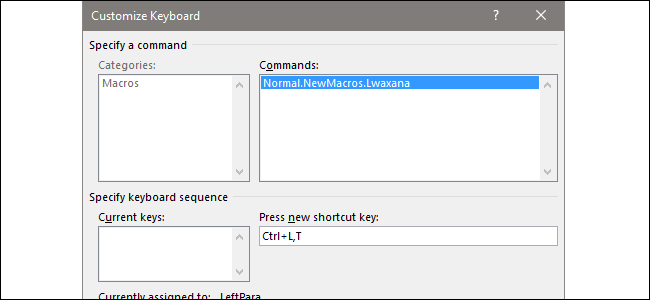
Tagad jūs esat atgriezies galvenajā rakstībāWord saskarne. Programma darbojas ierakstīšanas režīmā, tāpēc veiciet visas darbības, kas jums patīk. Jūs varat noklikšķināt uz pogām, atvērt izvēlnes, ievietot objektus - jūs to nosauksit. Word vēro un reģistrē visu, ko darāt kā makro. Neuztraucieties par laika tērēšanu. Word faktiski nedublē šīs darbības tādā ātrumā, kā jūs tās veicat. Tā vietā tiek veiktas faktiski veiktās darbības un izveidots skripts, lai tās izpildītu.
Piemēram, mēs tikai atkārtojam savu diezgan necilo vārdu un virsrakstu:

Veidojot makro, varat noklikšķināt uz pogas “Pauzēt ierakstīšanu”, ja jums kaut kas jāpielāgo vai jāveic dažas īsas piezīmes. Noklikšķiniet uz pogas “Resume recorder”, lai turpinātu darbu pie makro.
Kad esat pabeidzis, vēlreiz atveriet nolaižamo izvēlni “Makro” un pēc tam noklikšķiniet uz komandas “Pārtraukt ierakstīšanu”.

Tieši tā. Word izveido makro no jūsu ierakstiem un saglabā tos kā pogas vai īsinājumtaustiņus (neatkarīgi no tā, ko esat izlēmis).
Lai palaistu makro, noklikšķiniet uz jūsu piešķirtās pogasvai trāpījums jūsu definētajam īsinājumtaustiņam. Ja izvēlējāties pogas opciju, makro pogu redzēsit “Ātrās piekļuves rīkjoslā” pašā loga augšdaļā.

Acīmredzot, tas ir super vienkāršs piemērsdots jums. Varat izmantot Word, lai izveidotu diezgan sarežģītus makro. Pieredzējuši lietotāji pat var manuāli programmēt savus (vai arī manuāli pielāgot ierakstītos makro). Bet šai rokasgrāmatai vajadzētu vismaz palīdzēt jums sākt veidot dažus pamata makro.
Attēla kredīts: Mopic / Shutterstock